
时间:2021-04-21 03:03:57 来源:www.win10xitong.com 作者:win10
昨天小编在一个论坛上看见有一位网友发帖提出了一个问题,他在咨询Win10系统如何开机跳过锁屏界面的情况该怎么处理,这个Win10系统如何开机跳过锁屏界面问题估计有很多电脑高手都不知道该怎么解决,那Win10系统如何开机跳过锁屏界面的问题有办法可以处理吗?当然是可以的,在查阅了很多资料后,小编整理了方法步骤:1、在电脑桌面Cortana搜索框中,输入并打开"编辑组策略"2、在组策略编辑器中,依次展开【计算机配置/管理模板/控制面板/个性化】就完成了。下面就由小编给大家细说Win10系统如何开机跳过锁屏界面的图文方法。
操作流程:1。在计算机桌面上的Cortana搜索框中输入并打开“编辑组策略”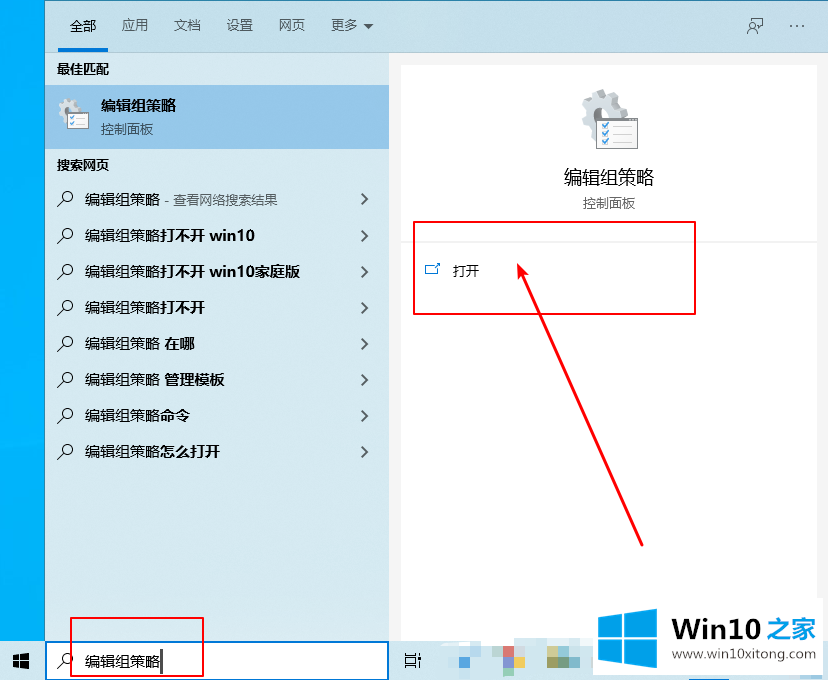
2.在组策略编辑器中,依次展开计算机配置/管理模板/控制面板/个性化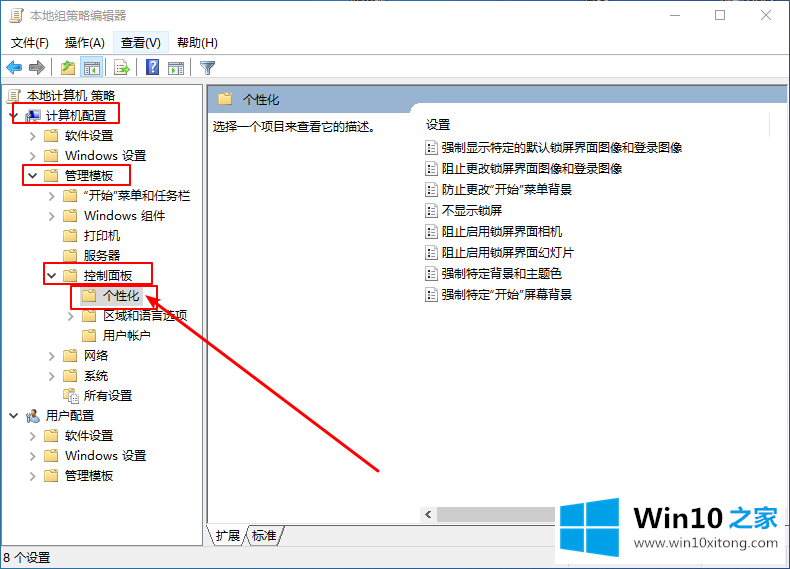
3.点击“个性化”,然后在右侧页面找到它,并双击“不显示锁屏”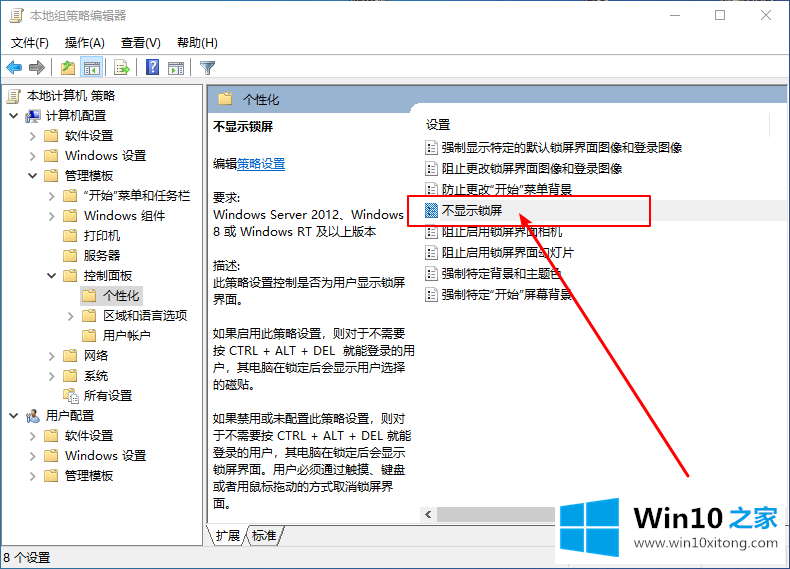
4.在设置页面中,将其设置为“已启用”,然后单击“确定”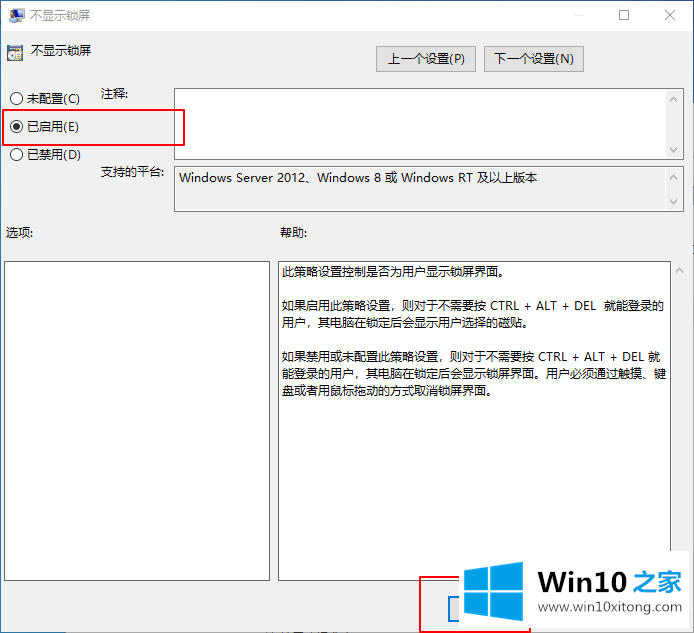
5.设置好之后,重启电脑再次进入系统,可以发现Win10已经跳过了锁屏页面。
以上是Win10系统如何引导,跳过锁屏界面,希望对大家有帮助。
以上内容就是今天的全部教程了,Win10系统如何开机跳过锁屏界面的图文方法就给大家说到这里了。我们很高兴能够在这里给大家分享电脑知识,谢谢各位。